CleanShot Xは、遂にたどり着いた完璧なMacのスクリーンショットApp
2021-01-05はじめて Mac を手に入れてから 10 数年。ブログもかれこれ 10 年近く書いています。仕事でもブログでもスクリーンショットを撮る機会が多く、今までいろんなスクリーンショット系 App を触ってきましたが、良いけど高かったり微妙に機能が足りなかったり……。なかなかコレダ!というアプリケーションが無い状態でした。
しかし、遂に……。遂に僕が欲しかった機能全部入りのスクリーンショット App『CleanShot X』を見つけました 🎉
ぼくがスクリーンショットに求める機能
僕がスクリーンショット App に求める機能がこちら
- ショートカットで起動ができる
- 連続で撮影もできる
- ファイル名を自由(日付を動的)に設定できる
- スクショ後に矢印・文字・数字などを挿入できる
- モザイク(ぼかしではなくピクセル)がかけられる
- ドラッグ&ドロップでローカルにファイル保存ができる
こんな具合です。Monosnap はいい線いってたんですけどサブスク料金形態になったので厳しい。Lightshot は名前が自由に使えない。Dropshare はモザイクがいまいちかつローカル保存できないと、なかなか上記の条件を満たすアプリケーションがなかったのです。
CleanShot X は欲しかったアノテーションと編集機能が全部ある
CleanShot X は矢印や文字、モザイクにくわえ、1,2,3 というステップを簡単に表現できるスタンプなどもあります。
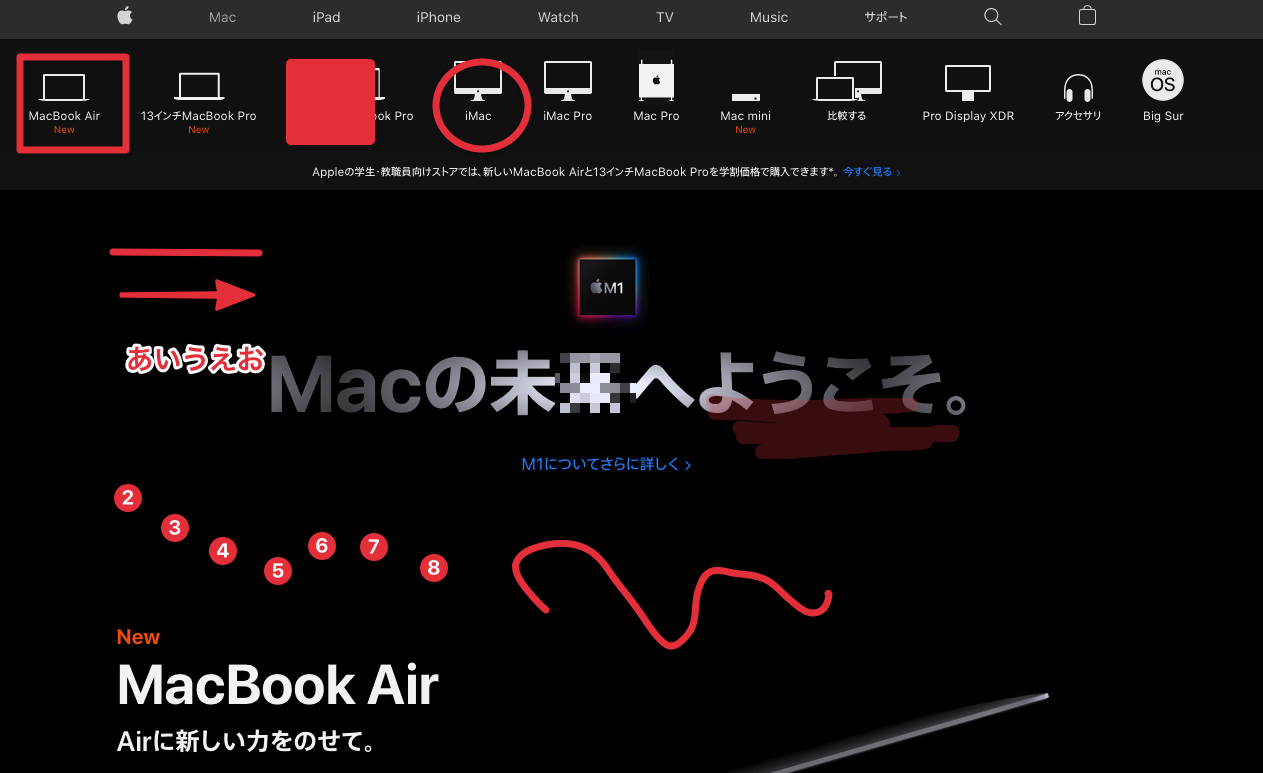
マーカー機能や一部だけを目立たせる機能など、今までになかった編集まであって、スクショ生活が捗りそうです。
まとめて連続で撮影、あとで編集・保存
仕事でマニュアルを作ったりする時、注釈や編集もしたいけど連続で撮影したいという時があります。CleanShot X は、連続でスクショをとっておいて、あとで編集や保存も簡単にできるようになっています。
この左側のミニウィンドウをドラッグ&ドロップする事で、ローカルの好きな場所に保存したり、そのまま Slack などに添付したりもできます。
他にもスクローリングキャプチャやスクリーンキャプチャなど
今までは、こんな感じで色々なアプリケーションを使い分けてきました。
- 普通の画面のスクショ
- スクロールが必要なウェブページ用のスクショ
- 画面録画用のアプリケーション
CleanShot X にはこれらの機能が全部入っています。

録画オプションに KeyCastr みたいな押しているショートカットキーを表示する機能も標準で付いています。
ただ、画面録画に関してはサイズが若干大きく感じるので、ブログなどで使うのは今まで通り Kap で撮影した方が良いかもなぁ。この辺りは色々検証していきたいと思います。
29 ドル買い切りの優しい料金
ここまで至れり尽くせりなのに、29 ドルの買い切り料金です。サブスクでも何万もしたりしません。なんて素晴らしいんだ 😭
デモとか無かったので不安でしたが、30 日間の間は返金できるらしいです。ただ、スクショで困ってる人は多分買って後悔しないと思います。
というわけで、CleanShot X のご紹介でした。
いやぁ、こういう素晴らしい App に出会えるから Mac が好きです。
それでは ✋